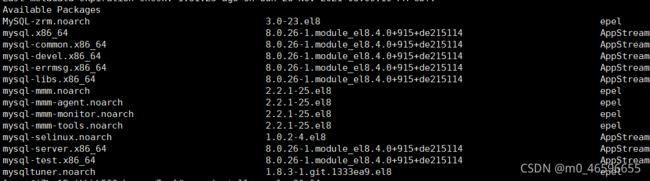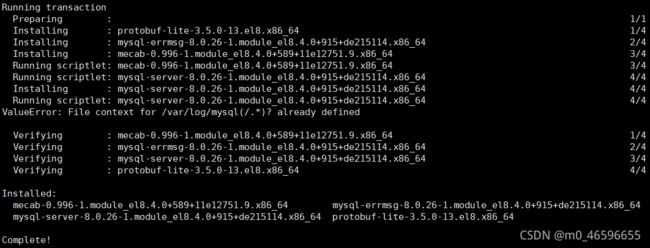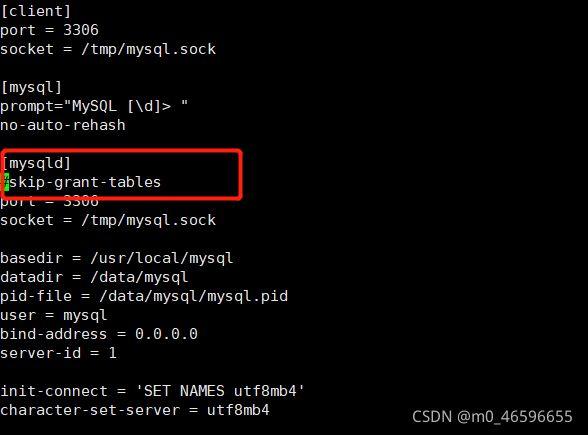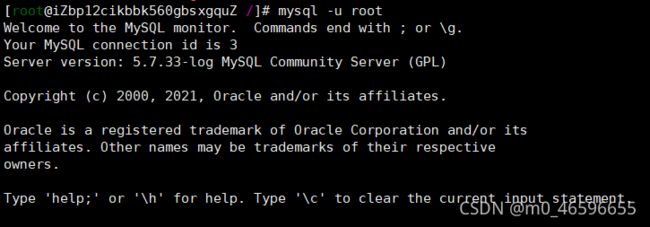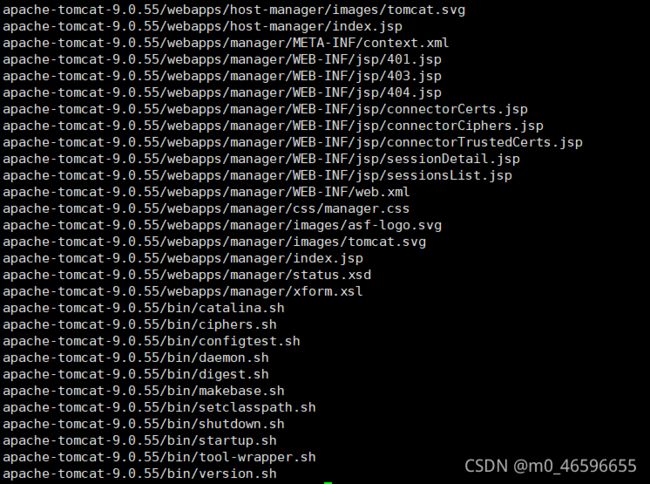使用阿里云ECS服务器搭建java环境
服务器搭建java
第一步 安装java环境
首先使用Linux命令
yum list java*
截图如下
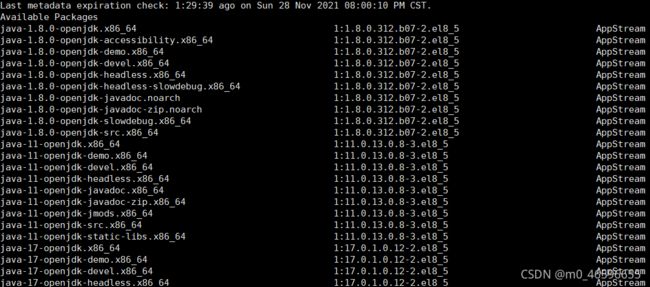
在这里可以选择自己想要的版本。这里我选择java8
yum install java-1.8.0-openjdk.x86_64
出现如下截图,则表示安装完毕
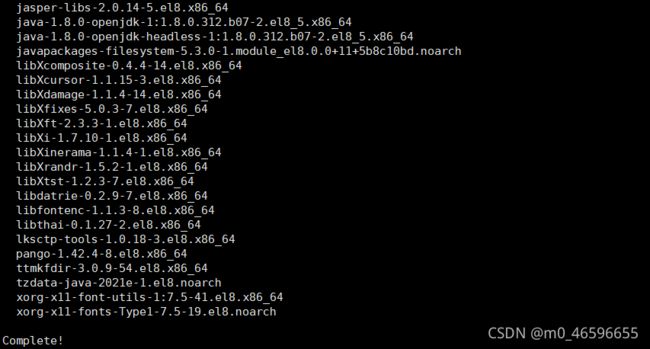
接下来可以查看java的版本号,以证明安装完毕。
java -version
第二步 安装mysql8
这里我选择是mysql8
yum list mysql*
yum install mysql.x86_64
yum install mysql-server.x86_64
mysql -uroot -p
vim /etc/my.cnf
必须要在[mysqld]下面添加,我这里已经完成了密码的修改,所以没有已经注释了。
skip-grant-tables
修改完配置文件之后,我们重启mysql服务
service mysql restart

首先我们查找一下文件
这是第一种解决方案,仅仅是在下一条命令有结果的时候使用。如果find没有找到,则使用第二种解决方案。
find /etc/init.d/ -name mysql
如果存在文件,则执行下面的命令
cp 你的mysql.server /etc/init.d/mysql
如果没有文件,则执行第二种解决方案。
find / -name mysql.server
![]()

这里出现了mysql.server文件。将mysql.server文件复制到/etc/init.d/下面
接下来重启mysql即可
service mysql restart
重启mysql之后可以直接使用命令登陆mysql中
mysql -u root
use mysql;
update user set Grant_priv ='Y' where user ='root';
update user set Update_priv='Y' where user='root';
flush privileges;
grant all privileges on *.* to root@'localhost' identified by "123456" with grant option;
grant all privileges on *.* to root@'%' identified by "123456" with grant option;
flush privileges;
exit
这里的命令不做一一解释了。主要就是更改权限,然后为本地root增加密码123456,为远程root也增加密码为root.
接下来就是关闭mysql服务,修改配置文件中的跳过密码验证给注释掉。之后重启mysql服务。
service mysql stop //关闭mysql
vim /etc/my.cnf //修改配置文件
service mysql start //开启mysql
到这里mysql也已经成功安装好了。
第三步,安装tomcat
https://tomcat.apache.org/download-90.cgi
首先我们去tomcat官网捞下来一个tar.gz的文件
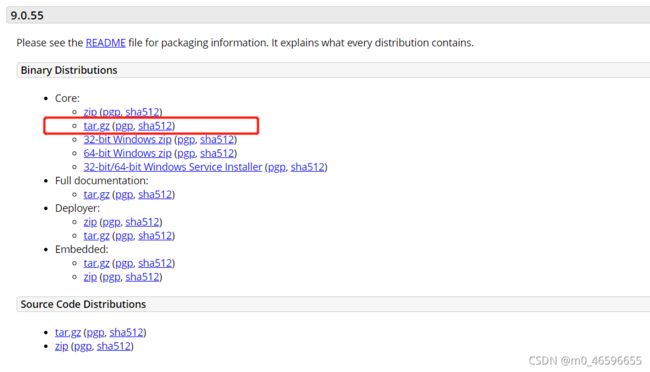
将文件上传到服务器上面。
https://www.netsarang.com/zh/
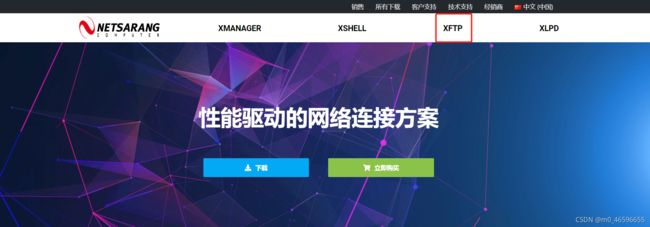
在官网上面可以下载到一个xftp软件,上传文件。
将文件上传到/usr/local上面
cd /usr/local/
tar -zxvf apache-tomcat-9.0.55.tar.gz
rm -rf apache-tomcat-9.0.55.tar.gz
最后我们可以执行一下./startup.sh文件,来验证一下是否可以正确的启动tomcat。
cd apache-tomcat-9.0.55/bin/
./startup.sh

验证一下自己Tomcat是否已经启动。
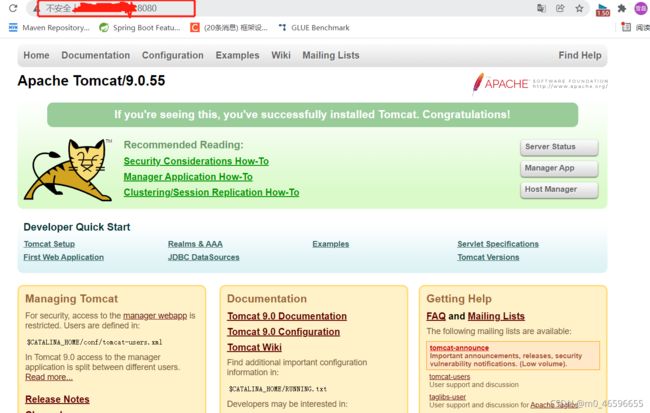
到这里就结束了。如果想要关闭tomcat,仅仅需要在终端中执行
./shutdown.sh